
LINEでURLリンクを送りたい時ってありますよね。
例えば友達登録用のURLを送りたい時やSNSアカウントのリンクを送りたい時などです。
LINEでリンクを送る方法はいくつかあるのでこのページで解説します。
友達にURLリンクを送りたい時の参考にしてください。
LINEでURLリンクの送り方
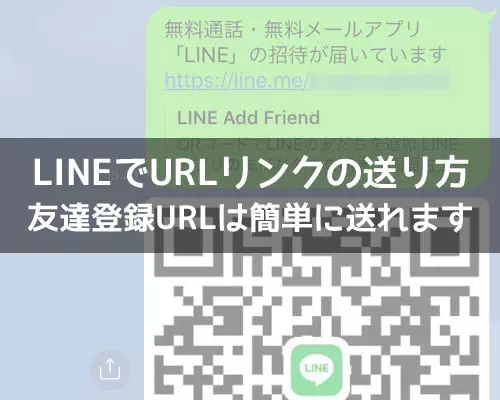
LINEでURLリンクを送る方法としては以下のような方法があります。
- LINEトークから送る
- LINEノートで共有する
基本的にはトークからURLリンクを送ることが多いですが、ノートを使って共有することもできます。
また、SNSのアカウントURLなどはプロフィールからも共有できます。
SNSなどのURLリンクを送る方法
LINEでSNSなどのURLリンクを送る時はトークで送るのが良いでしょう。
グループトークで送ればグループメンバー全員に簡単に送れます。
SNSでコピーしたアカウントURLなどをトークでそのまま貼り付けて送信するだけ。
SNSごとにアカウントURLやプロフィールURLといったものをコピーできるメニューなどがあるので、それをコピペすれば簡単に送れますね。
また、SNSアカウントを共有する方法としてはプロフィールに設定する方法もあります。
YouTubeやインスタなどのアカウントをLINEのプロフィールに設定できるので気になる方は以下を参考にどうぞ。
関連リンク
PC版LINEでURLを送る方法
スマホだけでなくPC版LINEを活用すればより効率的にURLを送れます。
PCで閲覧しているサイトのURLをコピーしLINEのトーク画面に貼り付けることで簡単に共有できます。
またChrome拡張機能「LINEAddon」を利用すればブラウザから直接URLを送ることも可能です。
特に仕事や資料共有の際にはPC版LINEを使うとスムーズにやり取りできます。
長いURLを一度に送る場合やファイルと一緒にリンクを共有したい場合などPC版LINEの活用を検討してみると良いでしょう。
URLのプレビューが表示されない場合の対処法
LINEではURLを送ると自動的にプレビュー(サムネイル画像やタイトル)が表示されることがあります。
しかし特定のサイトではプレビューが表示されないこともあります。
その原因の一つとして送信元のサイトが「OGP(OpenGraphProtocol)」という情報を適切に設定していない可能性が考えられます。
またLINEの一時的な不具合や通信環境の問題でプレビューが表示されないこともあります。
その場合は一度URLを削除して再送信するまたはLINEアプリを再起動して試してみましょう。
プレビューが必須の場合はスクリーンショットを添付するのも一つの方法です。
送信済みURLリンクの確認方法
過去に送ったリンクを確認したい場合はトーク画面右上の「≡」をタップし「リンク」を選びます。
するとそのトークで送信されたURLの一覧が表示されるため探しているリンクをすぐに見つけることができます。
仕事のやり取りやイベント情報の共有など後から再度参照したいときに便利です。
履歴をたどらなくても一覧で管理できるため効率よく情報を確認できるでしょう。
こうした機能を活用することでリンクの見直しや再送信もスムーズに行えます。
LINEの友達登録URLを送る方法
LINEの友達登録URLを送る時に、以下のパターンがあります。
- 自分の友達登録URLをLINE友だちに送る
- 自分の友達登録URLをメールで送る
- 他人の友達登録URLをLINE友だちに送る
これらの方法を使ってLINEの友だちやLINE以外の相手にLINEの友達登録URLを送ることができます。
具体的なやり方をそれぞれ解説します。
自分の友達登録URLをLINE友だちに送る
LINEで自分の友達登録URLをLINE友だちに送る場合は以下の方法で行います。
- LINEアプリを起動し、ホーム画面の『友だち追加アイコン』をタップ
- 『QRコード』をタップ
- 『マイQRコード』をタップ
- 『転送アイコン』をタップ
- 送信先を選択する画面で送りたい相手を選択して『転送』をタップ
- LINEトークを使ってQRコードと同時に友達登録URLが送信される
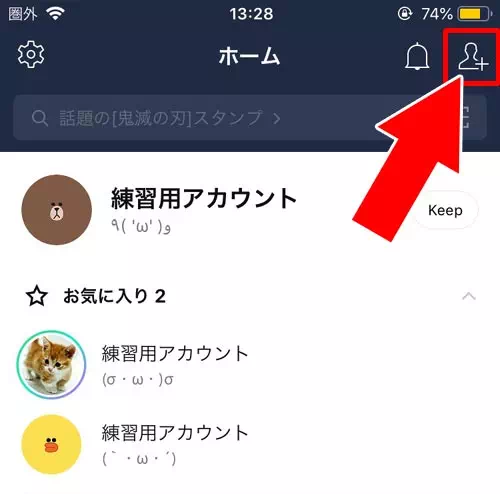
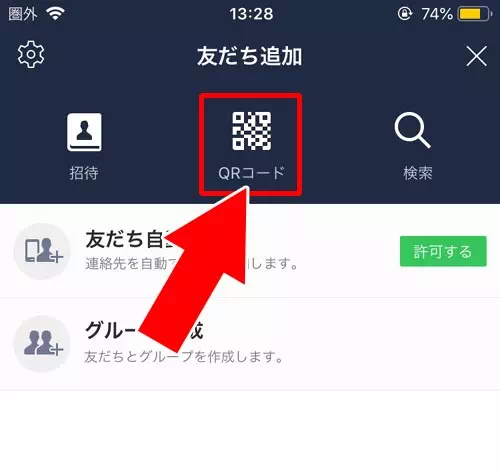
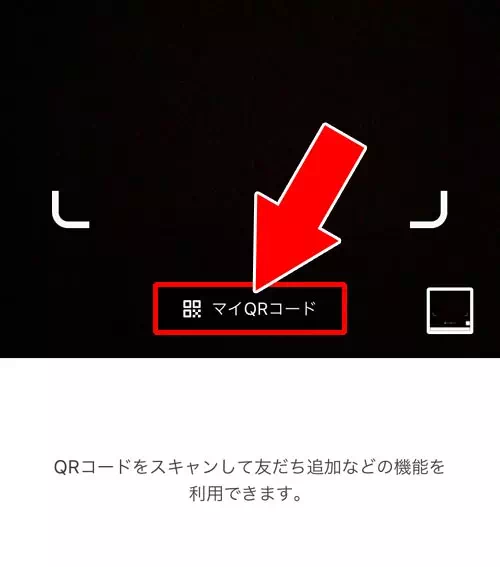
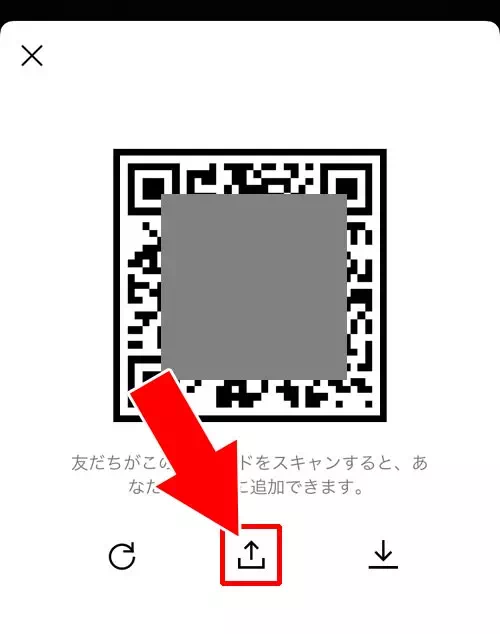
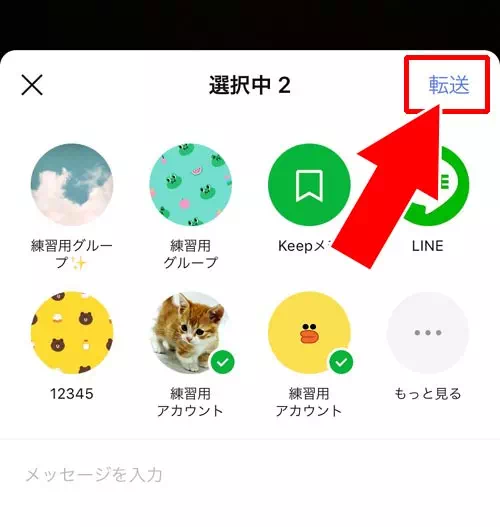
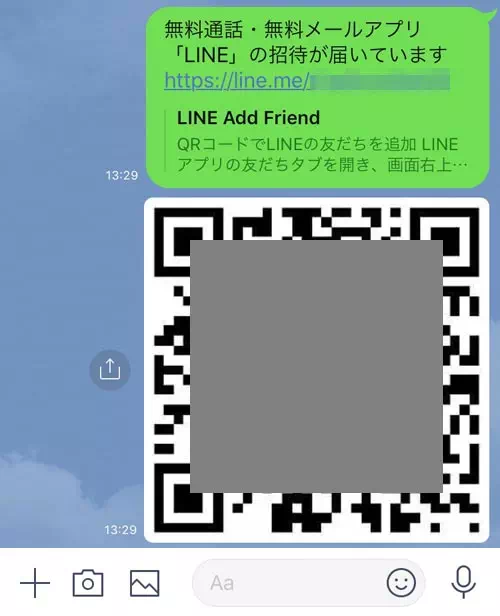
これで自分の友達登録URLをLINE友だちに送ることができます。
URLをタップすればそのまま友達登録ができますし、QRコードを読み込むことで友達登録をすることもできます。
自分の友達登録URLをメールで送る
LINEで自分の友達登録URLをLINE以外の相手に送る場合はメールなどを使って送信できます。
メールを使ってLINEの友達登録URLを送るには以下の方法で行います。
- LINEアプリを起動し、ホーム画面の『友だち追加アイコン』をタップ
- 『QRコード』をタップ
- 『マイQRコード』をタップ
- 『転送アイコン』をタップ
- 送信先を選択する画面で『他のアプリ』をタップ
- 『メール』や『Gmail』などを選択
- メールアプリが起動するので送信先を指定してメールを送信する
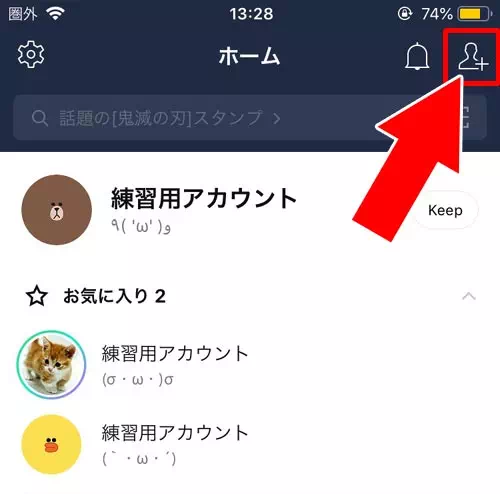
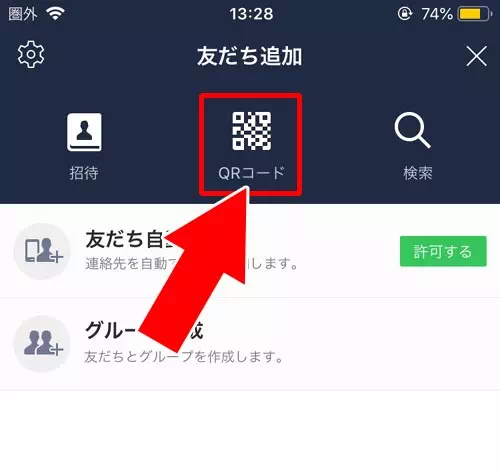
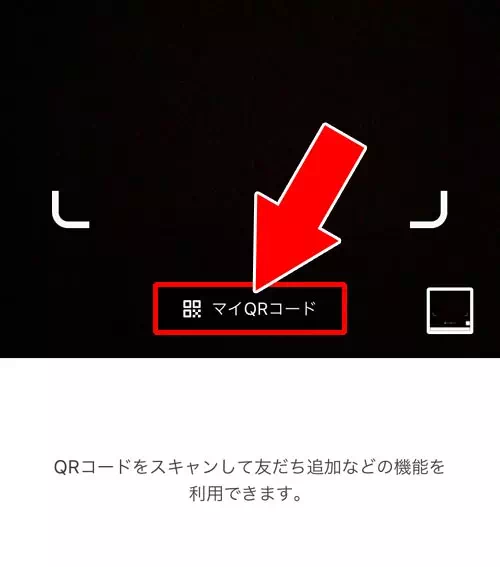
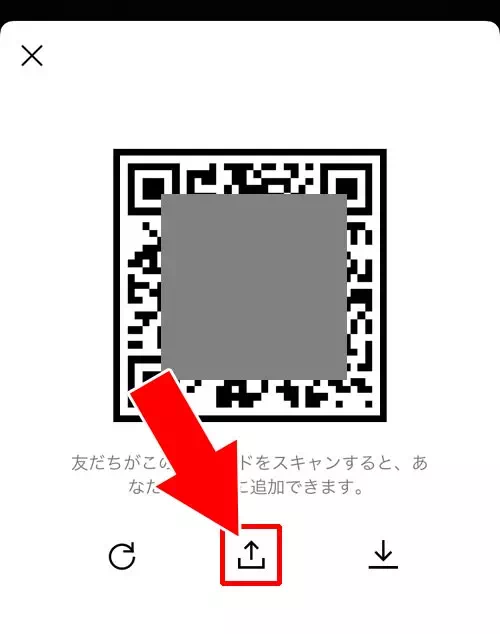
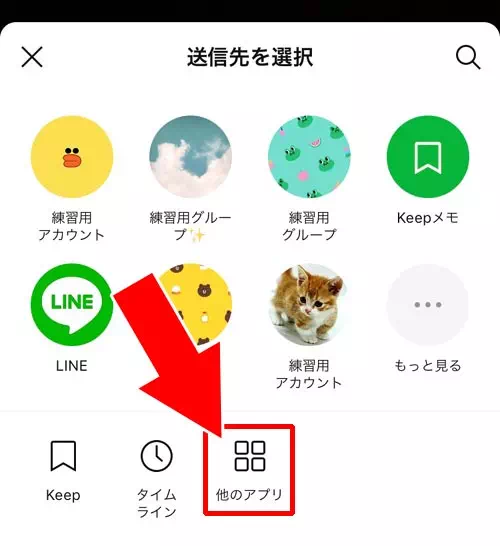
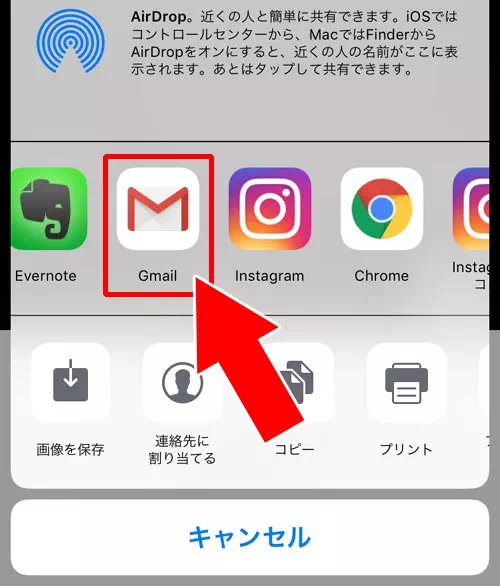
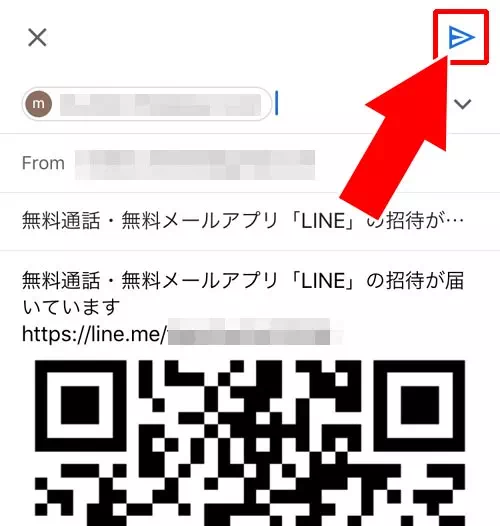
これで自分の友達登録URLをメールで送ることができます。
LINEで友達になっていない相手に自分のLINEのアカウントを教える時にはこの方法で送るのが良いでしょう。
他人の友達登録URLをLINE友だちに送る
LINEで他人の友達登録URLをLINE友だちに送るには以下の方法で行います。
- LINEアプリを起動し、トーク画面を開く
- 『+』アイコンをタップ
- 『連絡先』をタップ
- 『LINE友だちから選択』をタップ
- 相手に送りたい友達を選択して『送信』をタップ
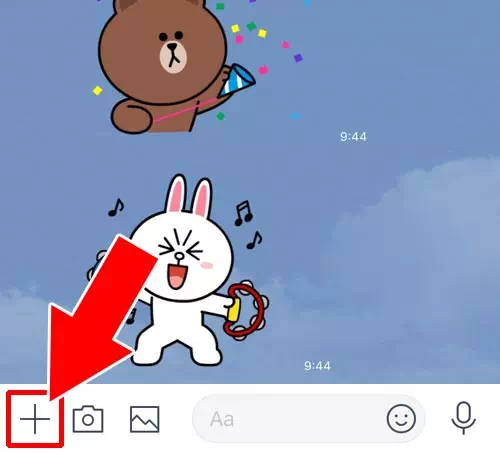
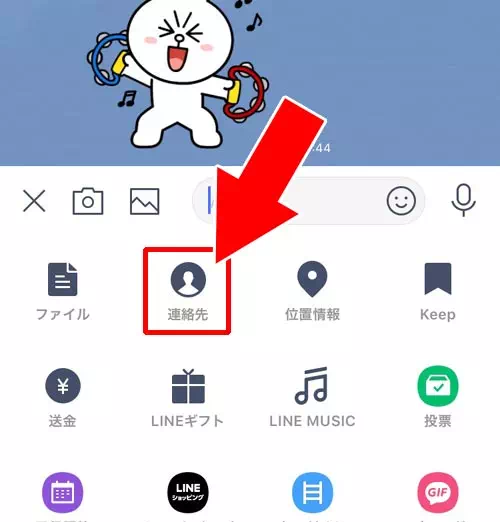
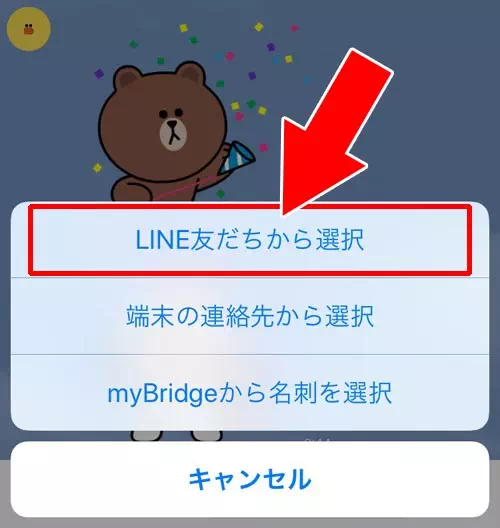
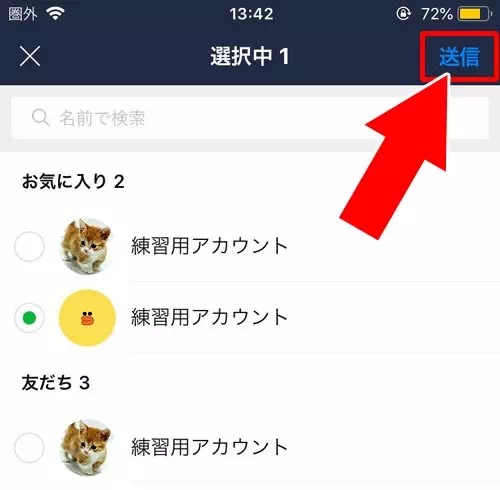
これで相手にLINE友だちの情報を送ることができます。
この方法で送信できるのは友達登録URLという形ではありませんが、プロフィールにアクセスできるボタンが送れます。
プロフィールにアクセスすればそこで友達追加もできるので友達登録URLと同じような形で使用できます。
まとめ
LINEでURLリンクを送る方法はトークを使うのが一般的ですが、友達登録URLを送る場合は少しやり方も変わってきます。
また、SNSのURLリンクを送る場合はトークだけじゃなくプロフィールにアイコンを設定することもできるので覚えておくと活用できますね。
LINEトークでは写真や動画の他にもYouTubeやインスタのURLも送れるので色々と試してみても面白いかと思います。
ちなみに、LINEトークではなくノートにもURLを共有することもできるのでこちらも参考にしてください。
関連リンク



















